Otázka
Problém: Ako opraviť chybu samostatného inštalačného programu aktualizácie systému Windows 0x800b0101?
Ahoj. Pokúsil som sa nainštalovať čakajúcu aktualizáciu prostredníctvom samostatného inštalačného programu Windows Update a zobrazila sa chyba 0x800b0101. Prosím, pomôžte mi to vyriešiť, ak je to možné.
Vyriešená odpoveď
Aktualizácie systému Windows môžu obsahovať viacero komponentov – aktualizácie zabezpečenia, funkcií a vstavaných prvkov, ako je PowerShell. Niektoré z týchto komponentov je možné stiahnuť v ukážkovej zostave, no sú dostupné iba v rámci programu Insider.
[1] Zdá sa však, že ľudia v oboch prípadoch dostávajú chybu aktualizácie 0x800b0101.Problémy so zastaranými prvkami systému Windows nemusia byť nevyhnutne zrejmé, ale všetko závisí od bezpečnosti a stability systému. Zatiaľ čo ukážkové zostavy by tieto aspekty určite neovplyvnili, vydania veľkých aktualizácií áno. Preto je dosť dôležité nájsť spôsoby, ako opraviť chybu 0x800b0101 – lepšie skôr ako neskôr.
Používateľom sa zobrazuje táto chyba, keď sa pokúšajú použiť samostatný inštalačný program systému Windows a správa znie takto:
Inštalátor narazil na chybu: 0x800b0101
Požadovaný certifikát nie je v rámci svojej doby platnosti pri overovaní podľa aktuálnych systémových hodín alebo časovej pečiatky v podpísanom súbore.
Chyby, ako je táto, poukazujú priamo na to, čo spôsobuje problém – platnosť určitých certifikátov v systéme. Príčin tohto problému je, žiaľ, niekoľko, takže nemôže existovať univerzálna oprava, ktorá by fungovala pre každého. Napríklad poškodenie systémových súborov alebo chýbajúce súčasti aktualizácie môžu byť príčinou problému.

V tomto článku vám poskytneme niekoľko metód, ktoré by vám mali pomôcť opraviť chybu raz a navždy. Prejdite si kroky jeden po druhom a nájdete riešenie, ktoré by vám vyhovovalo. Pred pokračovaním v manuálnych opravách vám odporúčame spustiť skenovanie pomocou nástroja na automatickú opravu počítača ReimageAutomatická práčka Mac X9 ktorý vám nájde a vymení poškodené súčasti systému. Môže to byť užitočné aj na neskôr, ak sa musíte vysporiadať s BSOD,[2] chýbajúce knižnice DLL, register[3] problémy a podobné chyby.
Metóda 1. Spustite nástroj na riešenie problémov so službou Windows Update
Ak chcete opraviť poškodený systém, musíte si zakúpiť licencovanú verziu Reimage Reimage.
Poradca pri riešení problémov s aktualizáciou systému Windows dokáže nájsť bežné problémy, ktoré môžu viesť k výskytu chyby 0x800b0101, preto ho odporúčame spustiť ako prvé opatrenie.
- Kliknite pravým tlačidlom myši na Štart a vyberte nastavenie
- Vyzdvihnúť Aktualizácia a zabezpečenie
- Vyberte Riešenie problémov
- Ak nevidíte nástroje na riešenie problémov uvedené vpravo, kliknite Ďalšie nástroje na riešenie problémov
- Nájdite aktualizácia systému Windows a kliknite Spustite nástroj na riešenie problémov.
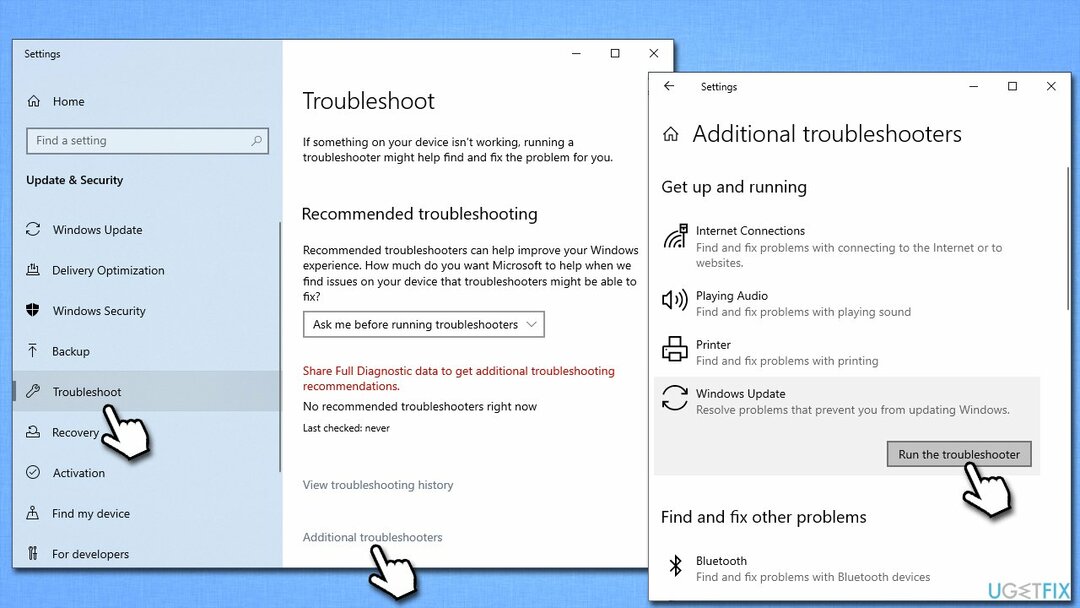
Metóda 2. Spustite SFC a DISM
Ak chcete opraviť poškodený systém, musíte si zakúpiť licencovanú verziu Reimage Reimage.
Ak chcete opraviť poškodené súbory, postupujte takto:
- Typ cmd vo vyhľadávaní systému Windows
- Kliknite pravým tlačidlom myši na Príkazový riadok a vyberte Spustiť ako správca
- Keď Kontrola uživateľského účtu zobrazí sa, kliknite Áno
- Použite nasledujúci príkaz a stlačte Zadajte:
sfc /scannow - Reštartovať váš systém
- Ak SFC vrátilo chybu alebo sa nič nenašlo, použite nasledujúci príkazový riadok a stlačte Zadajte po každom:
DISM / Online / Cleanup-Image / CheckHealth
DISM /Online /Cleanup-Image /ScanHealth
DISM /Online /Cleanup-Image /RestoreHealth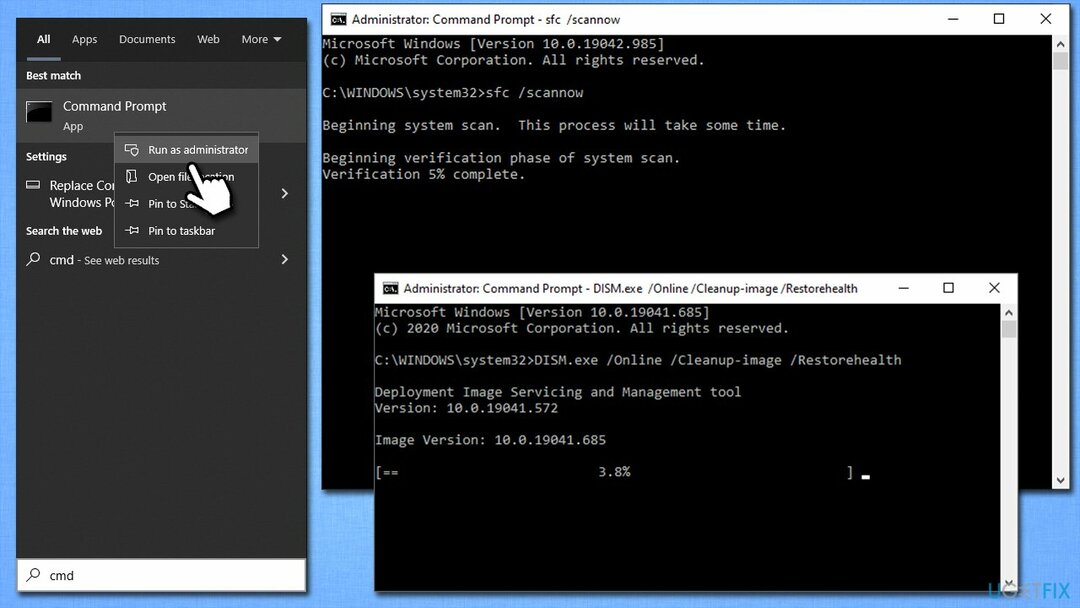
Metóda 3. Skontrolujte nastavenia času a dátumu
Ak chcete opraviť poškodený systém, musíte si zakúpiť licencovanú verziu Reimage Reimage.
Chybové hlásenie tvrdí, že doba platnosti určitých certifikátov môže vypršať. Aby ste to vyriešili, uistite sa, že váš čas a dátum sú správne synchronizované a správne:
- Napíšte Ovládací panel vo vyhľadávaní vo Windowse a stlačte Zadajte
- Ísť do Hodiny a región a kliknite na Dátum a čas
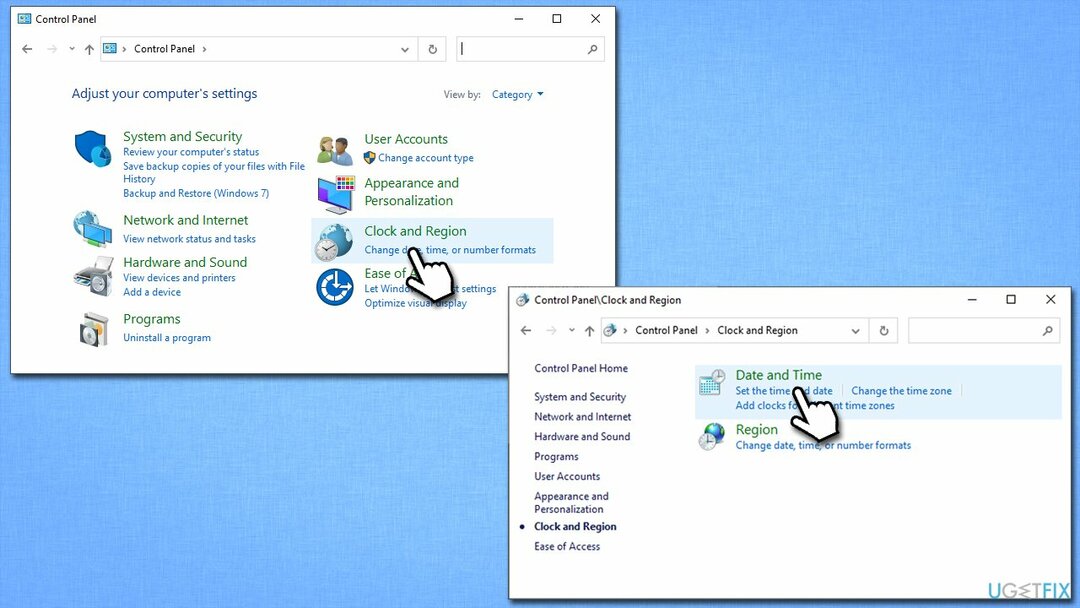
- Vyberte si Internetový čas kartu a vyberte Zmeniť nastavenia
- Uistite sa, že Synchronizujte s internetovým časovým serverom políčko je zaškrtnuté
- Kliknite Teraz aktualizovať a OK
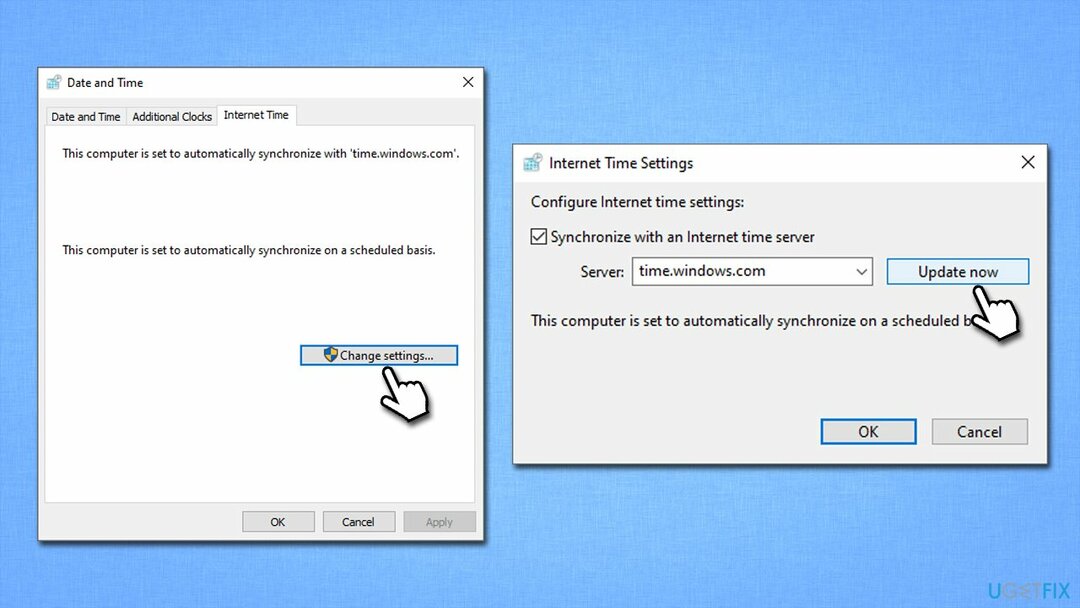
Metóda 4. Odstráňte certifikáty, ktorých platnosť vypršala
Ak chcete opraviť poškodený systém, musíte si zakúpiť licencovanú verziu Reimage Reimage.
Problém môže byť spôsobený niektorým z certifikátov, ktorých platnosť vypršala. Môžete prejsť zoznam nainštalovaných certifikátov a odstrániť zastarané certifikáty takto:
- Typ inetcpl.cpl vo vyhľadávaní vo Windowse a stlačte Zadajte
- Choďte na Obsah tab a kliknite Certifikáty
- Prejdite všetky karty v hornej časti (Osobné,Ostatní ľudia, atď.) tak, že na všetkých skontrolujete dátum exspirácie
- Vyberte certifikát s vypršanou platnosťou a kliknite Odstrániť nižšie
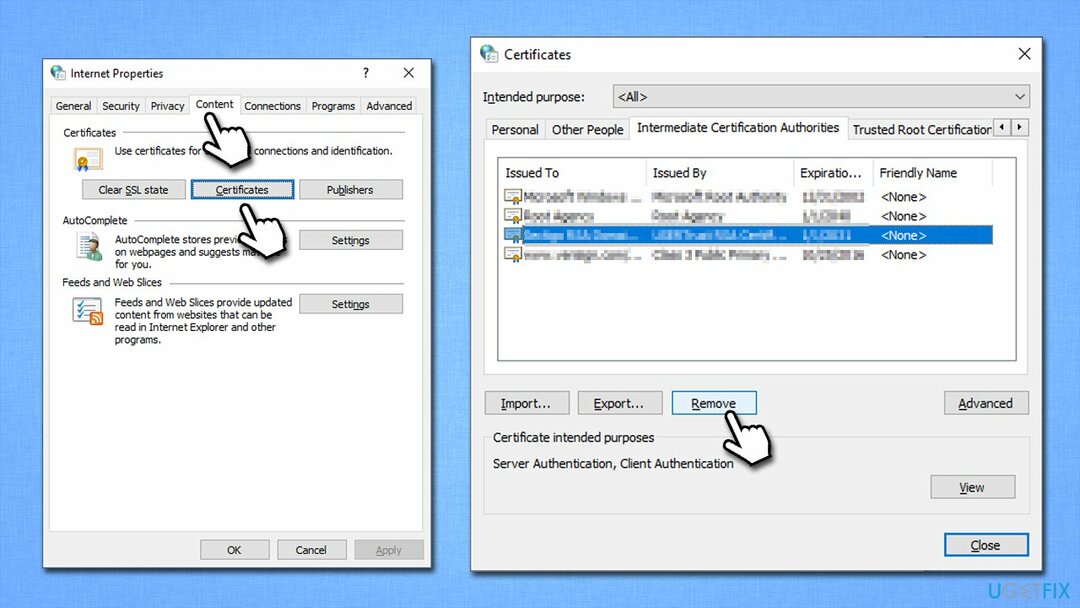
- Reštartovať systém a skontrolujte, či to pomohlo.
Metóda 5. Stiahnite si aktualizáciu manuálne
Ak chcete opraviť poškodený systém, musíte si zakúpiť licencovanú verziu Reimage Reimage.
V niektorých prípadoch môžete aktualizáciu stiahnuť a nainštalovať manuálne prostredníctvom katalógu služby Microsoft Update. Možno budete chcieť nájsť a nainštalovať aktualizácie KB2756872 a KB2749655.
Poznámka: Toto riešenie funguje iba pre používateľov systému Windows 8.
- Otvorte prehliadač a prejdite na úrad Katalóg služby Microsoft Update webstránka
- Tu zadajte KB2756872 do vyhľadávacieho poľa a kliknite Vyhľadávanie
- Nájdite príslušnú verziu a kliknite Stiahnuť ▼
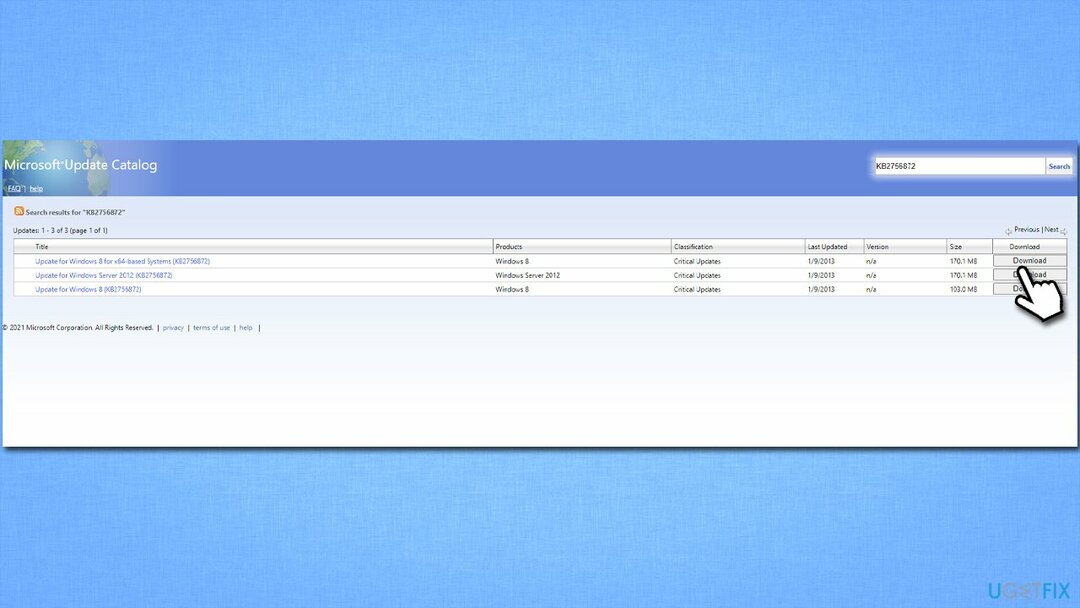
- Podľa pokynov na obrazovke nainštalujte aktualizáciu a potom urobte to isté s KB2749655
- po dokončení reštart systém.
Opravte svoje chyby automaticky
Tím ugetfix.com sa snaží zo všetkých síl pomôcť používateľom nájsť najlepšie riešenia na odstránenie ich chýb. Ak nechcete bojovať s manuálnymi technikami opravy, použite automatický softvér. Všetky odporúčané produkty boli testované a schválené našimi odborníkmi. Nástroje, ktoré môžete použiť na opravu chyby, sú uvedené nižšie:
Ponuka
sprav to hneď!
Stiahnite si opravušťastie
Záruka
sprav to hneď!
Stiahnite si opravušťastie
Záruka
Ak sa vám nepodarilo opraviť chybu pomocou aplikácie Reimage, požiadajte o pomoc náš tím podpory. Prosím, dajte nám vedieť všetky podrobnosti, o ktorých si myslíte, že by sme mali vedieť o vašom probléme.
Tento patentovaný proces opravy využíva databázu 25 miliónov komponentov, ktoré dokážu nahradiť akýkoľvek poškodený alebo chýbajúci súbor v počítači používateľa.
Ak chcete opraviť poškodený systém, musíte si zakúpiť licencovanú verziu Reimage nástroj na odstránenie škodlivého softvéru.

Získajte prístup k videoobsahu s geografickým obmedzením pomocou siete VPN
Súkromný prístup na internet je sieť VPN, ktorá môže zabrániť vášmu poskytovateľovi internetových služieb, vláda, a tretím stranám od sledovania vášho online a umožňujú vám zostať v úplnej anonymite. Softvér poskytuje dedikované servery na torrentovanie a streamovanie, čím zaisťuje optimálny výkon a nespomaľuje vás. Môžete tiež obísť geografické obmedzenia a prezerať si služby ako Netflix, BBC, Disney+ a ďalšie populárne streamovacie služby bez obmedzení, bez ohľadu na to, kde sa nachádzate.
Neplaťte autorov ransomvéru – použite alternatívne možnosti obnovy dát
Malvérové útoky, najmä ransomvér, sú zďaleka najväčším nebezpečenstvom pre vaše obrázky, videá, pracovné alebo školské súbory. Keďže kyberzločinci používajú na uzamknutie údajov robustný šifrovací algoritmus, nemožno ho ďalej používať, kým nebude zaplatené výkupné v bitcoinech. Namiesto platenia hackerom by ste sa mali najskôr pokúsiť použiť alternatívu zotavenie metódy, ktoré by vám mohli pomôcť získať aspoň časť stratených údajov. V opačnom prípade by ste mohli prísť aj o svoje peniaze spolu so súbormi. Jeden z najlepších nástrojov, ktorý by mohol obnoviť aspoň niektoré zo zašifrovaných súborov – Data Recovery Pro.